Microsoft Edge هو أساس نظام التشغيل Windows 11 ، 10. لا يمكنك البحث في أي شيء على الويب دون فتح النتائج / الروابط في Edge على جهاز يعمل بنظام Windows. هذا أمر مزعج للغاية لأن نتيجة البحث المطلوبة لا تفتح في المتصفح الافتراضي. ماذا لو أخبرتك أنه يمكنك تعيين المتصفح الافتراضي لأي روابط / عناصر واجهة مستخدم / نتائج بحث؟ نعم فعلا. هناك تعديلات يمكنك استخدامها لتغيير إعدادات Windows لتغيير الإعدادات الافتراضية بشكل عام في نظام التشغيل.
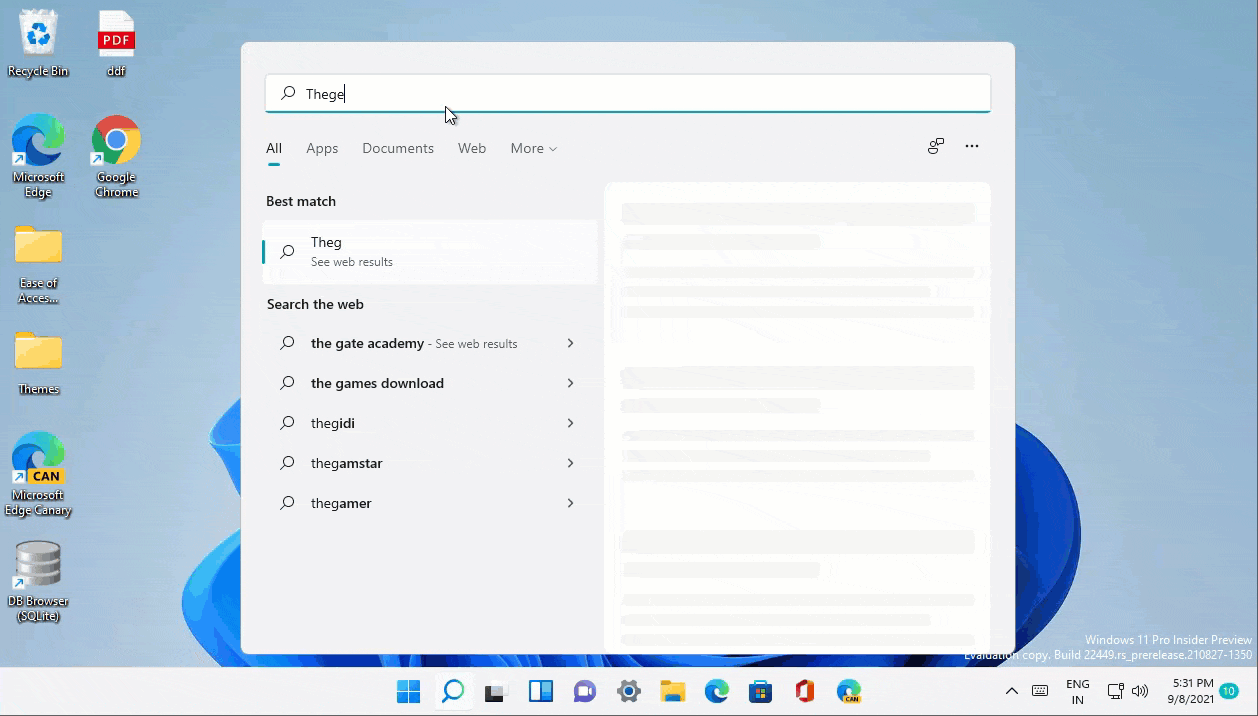
كيفية تغيير إعدادات المتصفح الافتراضية عالميًا في Windows 11
يعد تغيير المتصفح الافتراضي في نظام التشغيل Windows 11 أمرًا سهلاً للغاية. لكن تغيير الإعدادات الافتراضية للبحث والأخبار أمر صعب.
تغيير إعدادات المتصفح الافتراضية لنظام التشغيل Windows 11
يمكنك بسهولة تعديل المتصفح الافتراضي من إعدادات Windows.
1. في البداية ، اضغط على مفتاح Windows + I مفاتيح معا.
2. ثم انقر فوق "تطبيقات"في الجزء الأيمن.
3. بعد ذلك ، اضغط على "التطبيقات الافتراضية"على الجانب الأيمن من نفس النافذة.

4. الآن ، قم بالتمرير لأسفل عبر قائمة التطبيقات على الجانب الأيمن ، وانقر فوق متصفحك المفضل (في حالتنا ، هو "جوجل كروم“).
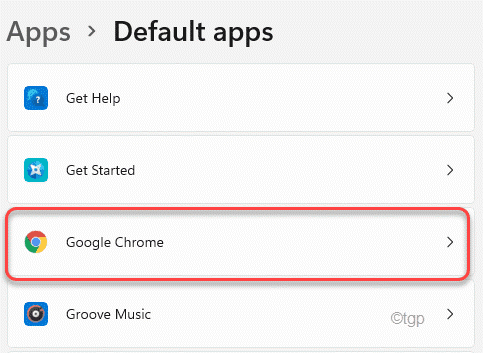
5. ثم ، في ".لغة البرمجة"الملفات ، انقر على"مايكروسوفت ايدج“.

6. الآن ، سترى قائمة بالتطبيقات. يختار متصفحك المفضل (جوجل كروم في حالتنا هذه).
7. أخيرًا ، اضغط على "نعم"لتعيينه كافتراضي.

سيؤدي هذا إلى تعيين المتصفح باعتباره المتصفح الافتراضي. لكن هناك بعض الخطوات الأخرى.
8. الآن ، قم بالتمرير لأسفل وابحث عنHTTP‘.
9. اضغط على "مايكروسوفت ايدج"من" HTTP ".

10. ثم حدد متصفحك المفضل مرة أخرى من قائمة التطبيقات.
11. بعد ذلك ، اضغط على "نعم"لحفظ التغيير.

12. يجب أن يغير هذا تلقائيًا إعدادات التطبيق الافتراضية لروابط "HTTPS" إلى متصفحك المفضل.
13. إذا لم يغير ذلك "HTTPS" ، فيمكنك تغييره يدويًا بنفس الطريقة.
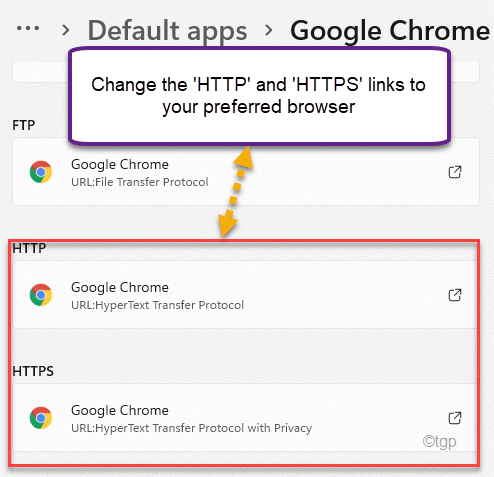
بمجرد القيام بذلك ، سيتم فتح جميع الروابط في متصفحك المفضل.
تغيير الإعدادات الافتراضية للبحث والأخبار
ستحتاج إلى استخدام أداة جهة خارجية لتعديل هذا الإعداد حيث لا يمكنك التعديل مباشرة من الإعدادات.
1. اذهب إلى عاكس الحافة على جيثب.
2. الآن ، اضغط على "EdgeDeflector_install.exe"لتنزيله.

3. بعد تنزيل الأداة ، نقرتين متتاليتين على ال "EdgeDeflector_install"أداة لتثبيته.

4. ثم اضغط على "تثبيت"مرة واحدة لتثبيت الأداة على نظامك.

بعد تثبيت التطبيق ، سيتم فتح نافذة المتصفح. يمكنك فقط إغلاقه.
5. الآن ، افتح نافذة الإعدادات.
6. ثم انقر فوق "تطبيقات"في الجزء الأيمن.
7. بعد ذلك ، انقر فوق "التطبيقات الافتراضية"على الجانب الأيمن من نفس النافذة.

4. الآن ، قم بالتمرير لأسفل وانقر فوق "عاكس الحافة"في قائمة التطبيقات.
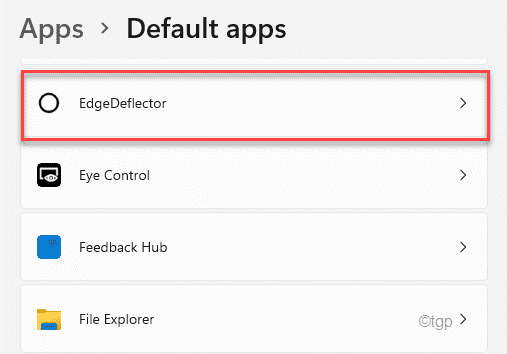
5. الآن ، اضغط على "مايكروسوفتحافة"تعديله.

6. يختار "عاكس الحافة"من قائمة التطبيقات لتحديده.
7. أخيرًا ، اضغط على "نعم"لتعيينه كافتراضي.
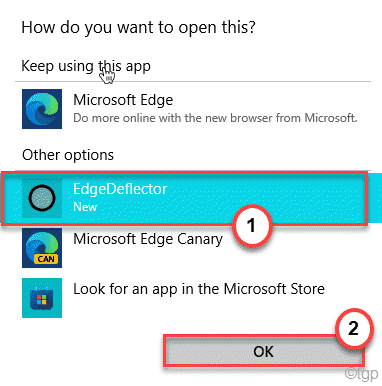
أغلق نافذة الإعدادات.
هذا كل شيء! من الآن فصاعدًا ، سيتم فتح جميع نتائج البحث والأدوات في متصفحك المفضل.


